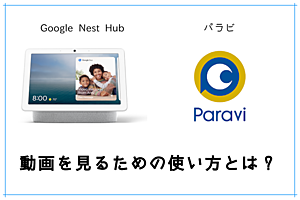パラビの解約方法!iPhone、Android、パソコンでのやり方!

そんな思いを持っているあなたのために、
この記事では、「Paravi (パラビ)の解約方法」を解説していきます。
パラビを始めたデバイスから解約をするようにしましょう。
iPhone、Android、パソコン、その他のデバイス別でパラビの解約方法を解説していきます。
パラビの解約方法とは?
パラビは、パラビを始めた時のデバイスと支払い方法に応じて解約方法が異なります。
- iPhone(クレジットカード、キャリア決済)
- iPhone(iTunesストア)
- Android
- パソコン
- その他のデバイス
パラビの解約方法をこの5つのデバイス・支払い別に解説していきます。
自分がパラビを始めたデバイス、支払い方法の解約方法で解約をしていきましょう
もしも、解約できなかった場合は、別の解約方法を試してみてください。
iPhone(クレジットカード・キャリア決済)
- パラビの公式サイトにアクセス
→ Paravi - 解約したいアカウントでログインする
- 画面右上の「三」をクリック
- 「アカウント情報」をクリック
- 「契約プランの確認・変更・解約」をクリック
- 解約する
以上の6ステップでiPhoneのクレジットカードまたはキャリア決済でパラビを始めた人は解約することができます。
もしも、この手順で解約できない場合は、下記の「iPhone(iTunesストア決済)」の解約方法を試してみてください。
iPhone(iTunesストア)
- iPhoneのApp Storeのアプリを開く
- 右上の自分のアカウントをクリック
- 「サブスクリプション」をクリック
- Paravi をクリックして「サブスクリプションをキャンセルする」をクリック
以上、4ステップでiPhoneのiTunesストア決済でパラビを始めた人は解約できます。
もしも、この手順で解約できない場合は、上記の「iPhone(クレジットカード、キャリア決済)」の解約方法を試してみてください。
Android
- Paravi のアプリを開く
- ログインする
- 画面下部の「アカウント」をクリック
- 「アカウント情報」をクリック
- 「契約プランの確認・変更・解約」から解約する
画面下部に「アカウント」が表示されていない場合、画面右下のメニューボタン「=」をクリックしてください。
以上、5ステップでAndroidからパラビを始めた人は解約できます。
パソコン
- Paraviの公式サイトにアクセス
→ Paravi - ログインする
- 画面右上「▼」をクリック
- 「アカウント情報」をクリック
- 「契約プランの確認・変更・解約」から解約する
以上、5ステップでパソコンからパラビを始めた人は解約できます。
その他のデバイス
- Paraviの公式サイトにアクセス
→ Paravi - ログインする
- 画面右上「▼」をクリック
- 「アカウント情報」をクリック
- 「契約プランの確認・変更・解約」から解約する
以上、5ステップでパラビを解約できます。
その他のデバイスは、タブレットやテレビからパラビを始めた人が該当します。

音楽(洋画・海外ドラマ)、音楽(ポップス、ヒップホップ)が好きな95年生まれ。このサイトVODZOOの姉妹サイト【SOUNDZOO】の運営もしております!